Μετά την εγκατάσταση των Windows 10, ο ήχος βγήκε έξω και δεν υπάρχει ήχος: πώς να λύσει το πρόβλημα
Η εγκατάσταση του λειτουργικού συστήματος είναι πάνταένα σοβαρό βήμα. Κανείς δεν γνωρίζει με βεβαιότητα αν όλα θα πάνε ομαλά και συχνά συμβαίνει ότι υπάρχουν κάποια προβλήματα. Δυστυχώς, αυτό ισχύει και για εκείνους που αποφάσισαν να εγκαταστήσουν τα Windows 10. Πιο συχνά, μετά την εκκίνηση μόνο του εγκατεστημένου λειτουργικού συστήματος, παρατηρούν ότι ο ήχος έχει πάει. Ευτυχώς, αυτό είναι επιλύσιμο, και σε αυτό το άρθρο θα πάμε σε λεπτομέρειες για το πώς να προχωρήσουμε αν μετά την εγκατάσταση των Windows 10 ο ήχος έλειπε.
Διεξαγωγή της ανάλυσης

Πρώτα απ 'όλα, όταν μετά την εγκατάσταση του Windows 10 ήχου χάθηκε, μην πανικοβληθείτε και προσπαθήστε να επανεγκαταστήσετε με την ελπίδα για ένα διαφορετικό αποτέλεσμα, μπορεί να είναι ότι ο λόγος είναι ασήμαντες.
Οι προγραμματιστές των Windows παρείχαν παρόμοιακατάσταση και αν μετά την εγκατάσταση του Windows 10 ήχος εξαφανιστεί και δεν υπάρχει ήχος, μπορείτε να χρησιμοποιήσετε τη λειτουργία "Ανίχνευση προβλημάτων με ήχο". Για να το καλέσετε, πρέπει να κάνετε κλικ στο εικονίδιο του ηχείου στο PCM και να κάνετε κλικ στην ετικέτα με το ίδιο όνομα στο μενού. Μετά από αυτό, θα αναλυθούν όλα τα προβλήματα και θα ανακοινωθεί στο τέλος μια ετυμηγορία. Αλλά, φυσικά, αυτή η μέθοδος δεν είναι πολύ αξιόπιστη και μπορεί συχνά να δείξει ότι όλα είναι εντάξει ή ότι όλα δεν είναι καλά, αλλά δεν θα προσφέρουν λύση.
Ωστόσο, εάν η ανάλυση έδειξε την αιτία και πρότεινετη λύση του, δεν τολμάτε να αρνηθείτε. Αυτό συμβαίνει συχνότερα όταν το σύστημα εντοπίζει ότι δεν έχουν εγκατασταθεί προγράμματα οδήγησης ήχου. Συνδεθείτε στη γραμμή "Διαχείριση συσκευών" και στη γραμμή "Συσκευές ήχου, βίντεο και παιχνιδιών". Εάν εμφανιστεί ένα κίτρινο εικονίδιο, ενημερώστε το πρόγραμμα οδήγησης μέσω του μενού περιβάλλοντος και το πρόβλημα επιλύθηκε.

Λάθος: οι ρυθμίσεις χάνουν
Εάν η προηγούμενη λύση δεν βοήθησε,συνεχίζουμε να σκεφτόμαστε, εξαιτίας του εξαφανισμένου ήχου στα Windows 10 TP. Τα Windows 10 με τη συντομογραφία TP, που σημαίνει τεχνική προεπισκόπηση, είναι μια πολύ αναξιόπιστη έκδοση των Windows. Ο ήχος σε αυτό εξαφανίζεται ακόμα και λόγω κάθε λεπτομέρειας. Για παράδειγμα, αυτή είναι μια ρύθμιση ήχου που έχει χτυπηθεί. Με άλλα λόγια, όταν οι ρυθμιστές ρύθμισης ρυθμίζονται απλά στο ελάχιστο. Ανεξάρτητα από το πώς ακούγεται αστείο, αλλά αυτό το πρόβλημα είναι αρκετά συνηθισμένο και το αλκοόλ είναι ότι λίγοι άνθρωποι αμαρτάνε ακριβώς στις ρυθμίσεις.
Για να διορθώσετε αυτό το πρόβλημα, απλάΕίναι απαραίτητο να καλέσετε το μίξερ και εκεί για να ανεβάσετε στο μέγιστο όλους τους ολισθητήρες. Για να καλέσετε τον μίκτη, πατήστε RMB στο εικονίδιο ήχου και στο μενού περιβάλλοντος κάντε κλικ στην ετικέτα με το ίδιο όνομα.
Εάν το πρόβλημα ήταν αυτό, τότε είστε πολύ τυχεροί. Ωστόσο, συχνά συμβαίνει ότι βρίσκεται πολύ μέσα στο ίδιο το σύστημα, και στη συνέχεια η λύση δεν είναι τόσο απλή, αλλά περισσότερο σε αυτό στο κείμενο.
Έλλειψη οδηγών
Έχει ήδη ειπωθεί ότι το πρόβλημα είναι πότε, μετάεγκατάσταση των Windows 10 λείπει ήχος, μπορεί να είναι στα προγράμματα οδήγησης. Και κατ 'αρχήν, στον ίδιο τόπο και ανακοινώθηκε ο αλγόριθμος δράσης για την εξάλειψη της βλάβης. Αλλά συμβαίνει επίσης ότι στον διαχειριστή συσκευών στη γραμμή "Συσκευές ήχου, παιχνιδιών και βίντεο" γενικά δεν υπάρχουν συσκευές, αν και είναι συνδεδεμένο ολόκληρο το ακουστικό.
Αυτή είναι η περίπτωση του συστήματοςείναι εντελώς τυφλό και δεν μπορεί να τα ανιχνεύσει. Η λύση στο πρόβλημα είναι σχετικά απλή: πρέπει να κατεβάσετε οι ίδιοι τους απαραίτητους οδηγούς και να τις εγκαταστήσετε μόνοι σας. Ακούγεται απλό, αλλά στην πραγματικότητα πολλοί άνθρωποι έχουν προβλήματα με αυτό, επειδή ο χρήστης απλά μπορεί να μην γνωρίζει το μοντέλο της κάρτας ήχου τους.
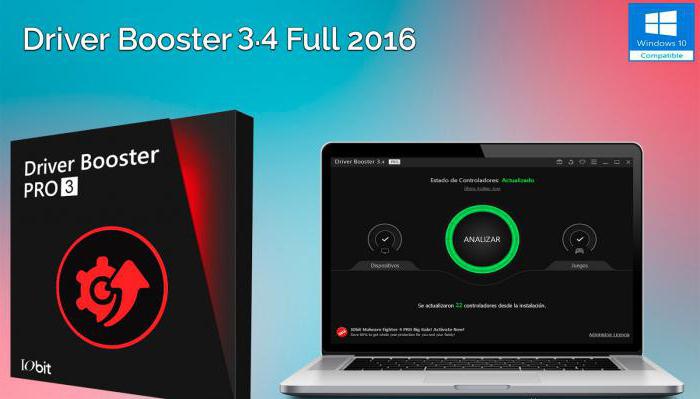
Είναι πολύ καλό ότι υπάρχει μια διέξοδος από αυτή την κατάσταση καιείναι πολύ απλό. Παρά το γεγονός ότι οι περισσότεροι ειδικοί συστήνουν τη λήψη προγραμμάτων οδήγησης από τους επίσημους ιστότοπους του κατασκευαστή, αυτές οι οδηγίες μπορούν να αγνοηθούν.
Υπάρχει ένα πρόγραμμα όπως το iObit Driver Booster. Είναι εντελώς δωρεάν, επομένως μπορείτε να το κατεβάσετε από την επίσημη ιστοσελίδα και να το εγκαταστήσετε. Μετά την εγκατάσταση μπροστά σας θα είναι ένα τεράστιο κουμπί "START". Κάντε κλικ σε αυτό και απλά περιμένετε. Μετά από λίγο θα σας δείξει ποιοι οδηγοί δεν έχετε, και θα υπάρχει επίσης ένα κουμπί "Εγκατάσταση". Κάντε κλικ σε αυτό και περιμένετε. Μετά από τις πραγματοποιηθείσες επεξεργασίες, επανεκκινήστε τον υπολογιστή και πρέπει να εμφανιστεί ο ήχος.
Ασυμβίβαστο
Τώρα ήρθε η ώρα να μιλήσουμε για το χειρότερο. Όταν μετά την εγκατάσταση του Windows 10 ήχος χάθηκε, και καμία από τις παραπάνω μεθόδους δεν σας ταιριάζει. Πιθανότατα, αυτό σημαίνει ότι η κάρτα ήχου ή το ακουστικό είναι απλά ασύμβατα. Αυτό μπορεί να οφείλεται στο γεγονός ότι οι ίδιοι οι προγραμματιστές παραδέχτηκαν ότι κυκλοφόρησαν τα Windows 10 σε "ακατέργαστη" κατάσταση. Στην περίπτωση αυτή, υπάρχουν δύο λύσεις.
Το πρώτο είναι να αγοράσετε ένα νέο ήχοκάρτα ή ακουστικά και είναι σαφές ότι αυτή η μέθοδος λύσης δεν είναι προσιτή για όλους, ειδικά για τους ιδιοκτήτες φορητών υπολογιστών. Ως εκ τούτου, η δεύτερη επιλογή είναι λίγο πιο εύκολη - απλά περιμένετε. Περιμένετε έως ότου υπάρχουν νέες ενημερώσεις λειτουργικών συστημάτων που θα φέρουν την ίδια συμβατότητα με τις συσκευές που χρειάζεστε.
Φυσικά, υπάρχει μια τρίτη επιλογή - απλά εγκαταλείψτε τα "δεκάδες" και εγκαταστήστε την προηγούμενη πιο αξιόπιστη έκδοση των Windows.
Συσκευές αναπαραγωγής
Όπως ίσως έχετε παρατηρήσει, αυτό συμβαίνει συχνά,ότι μετά την εξαφάνιση του ήχου των Windows 10. Πώς να λύσετε το πρόβλημα; Τώρα θα αναλύσουμε ακόμη έναν τρόπο. Φυσικά, μπορεί να είναι αποτελεσματική σε εξαιρετικά σπάνιες περιπτώσεις, αλλά αν δεν υπάρχουν επιλογές, τότε όλες οι μέθοδοι είναι καλές.

Πρώτα κάντε κλικ στο εικονίδιο που είναι ήδη γνωστό σε εμάςκαι επιλέξτε "Συσκευές αναπαραγωγής" αυτή τη φορά. Πριν ανοίξετε το παράθυρο "Ήχος", θα εμφανιστούν όλες οι συνδεδεμένες συσκευές ήχου. Μας ενδιαφέρουν οι ομιλητές, επομένως τους πιέζουμε δύο φορές.
Στο παράθυρο που ανοίγει, μεταβείτε στην καρτέλα "Επίπεδα"θα υπάρξουν ρυθμιστικά. Εάν είναι στο ελάχιστο, τότε χαίρεται, το πρόβλημα ήταν αυτό. Βάλτε τα στο μέγιστο και κρατήστε τις ρυθμίσεις με έντονο τρόπο.
Ωστόσο, εάν τα ρυθμιστικά ήταν στριμμένα στο μέγιστοπριν από αυτό, μην βιαστείτε στην απελπισία, υπάρχει άλλη επιλογή. Ομοίως, μεταβείτε στο "Συσκευές αναπαραγωγής" και ελέγξτε ότι υπάρχει ένα σημάδι ελέγχου δίπλα στην επιλογή "Προεπιλεγμένες συσκευές". Εάν συμβαίνει αυτό, πρέπει να συνδεθείτε στη Διαχείριση συσκευών. Εκεί, στη γραμμή "Ήχος, βίντεο και παιχνίδια", ανοίξτε το ένθετο. Στη συνέχεια, επιλέξτε το πρόγραμμα οδήγησης και κάντε διπλό κλικ. Στο εμφανιζόμενο παράθυρο πρέπει να κάνετε κλικ στην καρτέλα "Γεγονότα". Θα πρέπει να υπάρχει ένα μήνυμα ενημέρωσης, και αν ναι, τότε πατήστε τολμηρά - αυτή είναι η λύση στο πρόβλημα.

Συμπέρασμα
Τώρα ξέρετε, εάν ο ήχος εξαφανίστηκε στα Windows 10,τι να κάνετε και πώς να το αντιμετωπίσετε. Ωστόσο, συμβαίνει ότι καμία από αυτές τις μεθόδους δεν βοηθά, στη συνέχεια, είτε να εγκαταλείψουν τα νέα Windows, ή να πάρετε τον υπολογιστή σε έναν ειδικό. Αφού σκάβετε στο σύστημα μόνοι σας, μπορείτε να προκαλέσετε περισσότερη βλάβη.
Αν και συχνά βοηθάει μια μέθοδος που χρησιμοποιεί το πρόγραμμα iObit Driver Booster. Συνιστάται να το κατεβάσετε αμέσως μετά την εγκατάσταση οποιασδήποτε έκδοσης των Windows.
</ p>




